按【Ctrl+D】或拖动【 小墨鹰LOGO】到书签栏,收藏本站!
浏览量:12208 发布时间:2025-06-23 11:36:14
下面我们来了解一下小墨鹰编辑器的功能“云存储设置”功能,设置云存储后,可以增加图片可用场景,同时还可以提高图片的安全性和保密性。目前速排小墨鹰编辑器支持对接阿里云、腾讯云、百度云、七牛云平台,注意绑定后上传内容到云存储平台是会产生费用的哦!该费用由所使用的云平台收取,与小墨鹰编辑器无关!
设置云存储操作步骤如下:
第一步:在小墨鹰编辑器【个人中心】-【云存储设置】页面选择私有存储。

第二步:选择对象存储服务的平台,填入相关配置信息,下方我们以阿里云平台为例介绍查找步骤。

(1)注册阿里云账号,然后认证。阿里云网址:https://www.aliyun.com
(2)在阿里云平台首页找到对象存储OSS,进入管理控制台,如没有开通,需要进行开通服务。
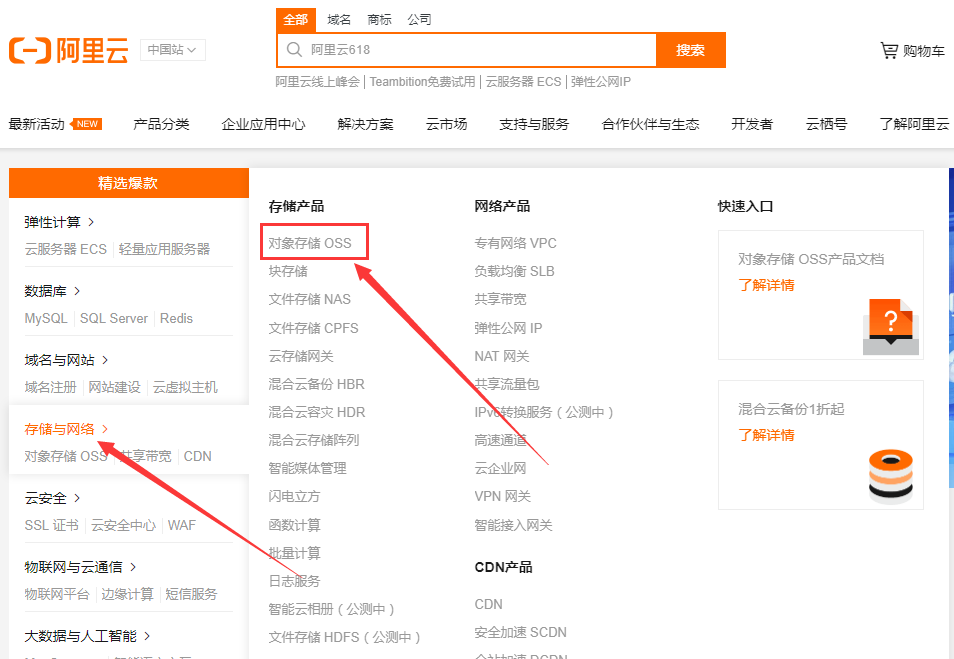
(3)在Bucket列表创建Bucket空间,我们输入的Bucket名称即为【云存储设置】页面中需要的空间名称。注意:创建Bucket时的参数按照图片选择即可。
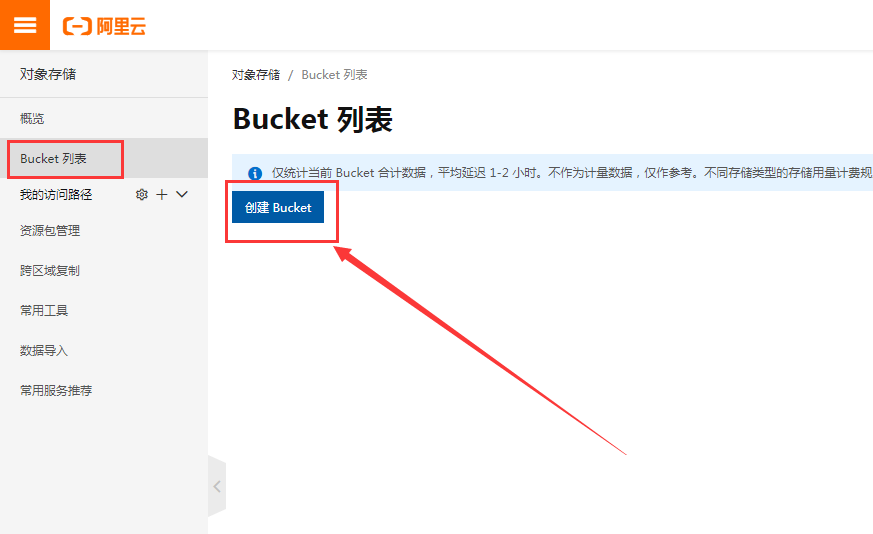
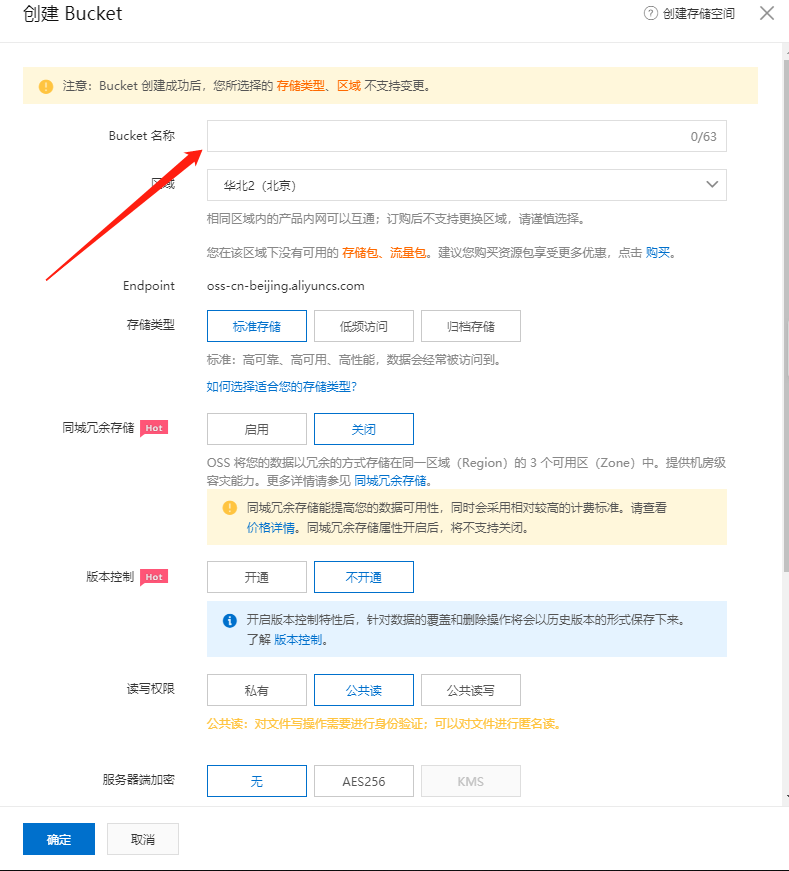
(4)创建完成后,点击左上角的【概览】,选择【Access Key】,进入到安全信息管理页面。
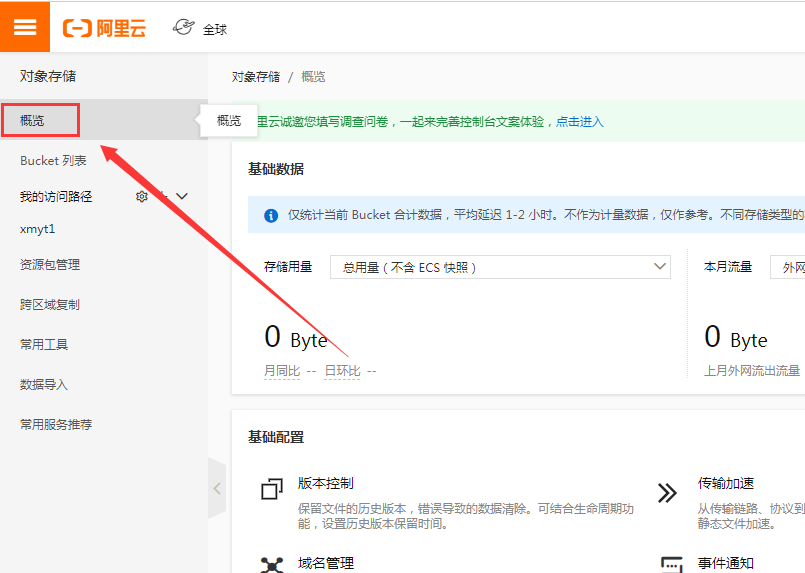
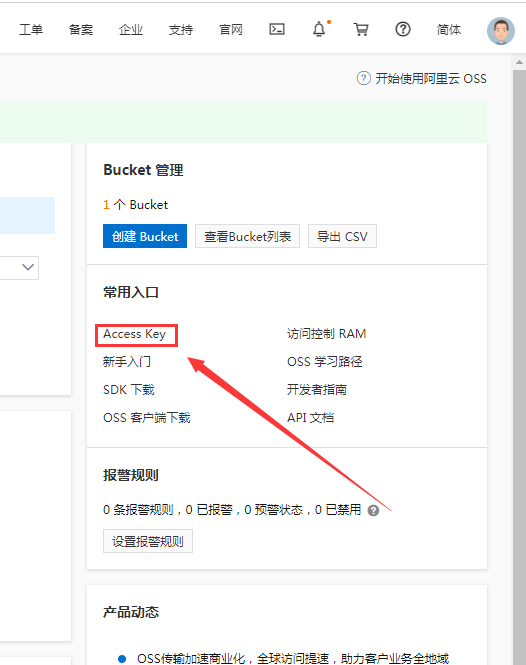
(5)在安全信息管理页面中如没有创建过,需点击右上角的创建AccessKey,如已创建可以在列表中看到我们需要的Accesskey和AccessKey Secret
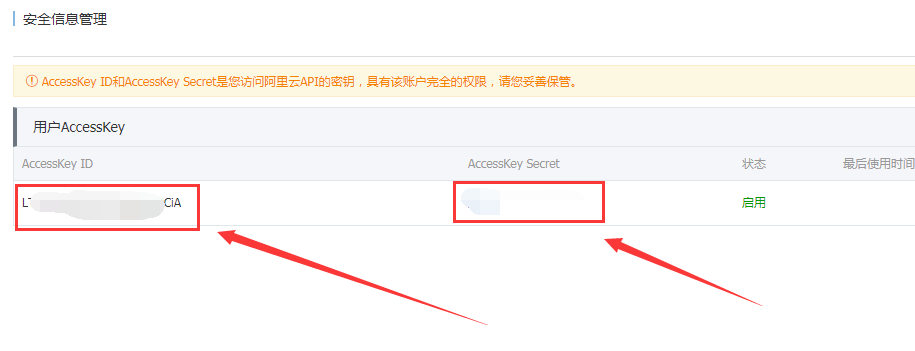
(6)地域节点与绑定域名参数,点击Bucket列表后下方会显示已创建的Bucket空间名称,点击后选择【概览】页面,我们可以看到地域节点与Bucket域名参数。注意:要复制外网访问的地域节点和绑定域名,内网访问的参数不可使用。
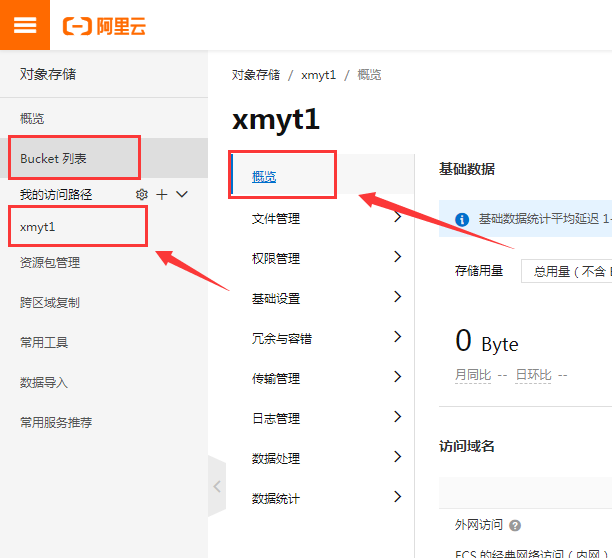
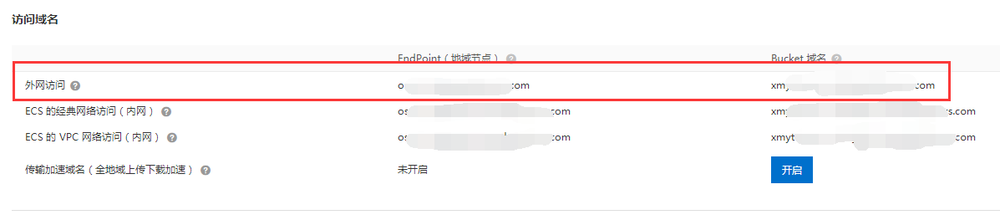
第三步:将全部的参数填写到第二步中完成,点击保存即可,之后上传的图片都将保存至云存储空间内,小墨鹰编辑器将不再保存图片。

第四步:保存完成后,可以点击测试,提示成功,就可以正常使用了。另外上传的图片,也可以在刚才创建的云存储中查看到,也可以在里面进行删除管理。

复制成功
Copyright © xmyeditor.com 2015-2025 河南九鲸网络科技有限公司
ICP备案号:豫ICP备16024496号-1 豫公网安备:41100202000215 经营许可证编号:豫B2-20250200 网信算备:410103846810501250019号